Часто при моделировании в 3ds Max приходится объединять несколько объектов. Есть 3 удобных способа объединения.
Способ № 1. Объединение объектов в группу
При создании группы объекты объединятся в единый контейнер. У группы общий пивот. Все трансформации (перемещение, поворот, масштабирование) применяются целиком к группе. Для создания группы нужно выделить объекты и в меню выбрать Group -- Group…
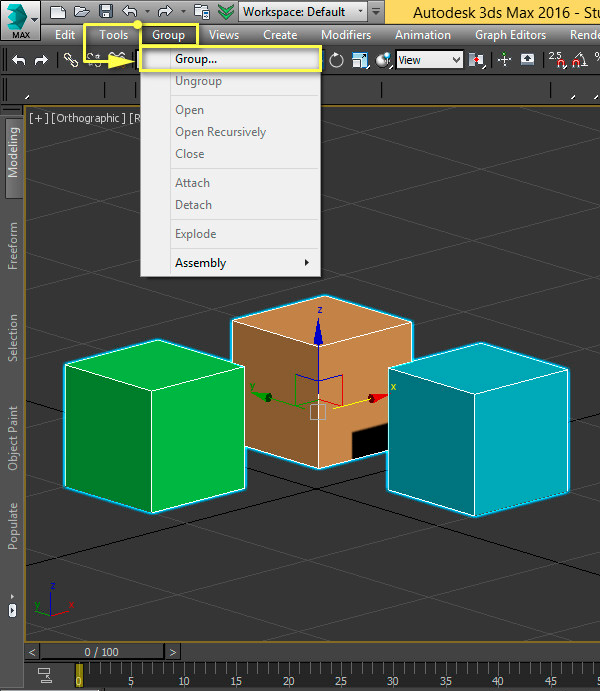
Задаем имя группы латинскими буквами, нажимаем ОК, группа создана.
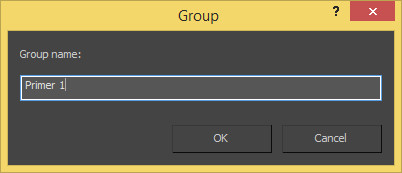
Мы можем открыть группу, для редактирования отдельно взятого объекта. Для этого выбираем группу, в меню выбираем Group -- Open. Аналогичным способом происходит закрытие группы: Group -- Close.
Чтобы уничтожить группу выбираем Group -- Explode. Группа разрушится и связи между объектами разорвутся.
Можно присоединить к группе новый объект, например, сферу. Для этого выделяем сферу, затем жмем Group -- Attach и кликаем по закрытой группе «Primer 1».
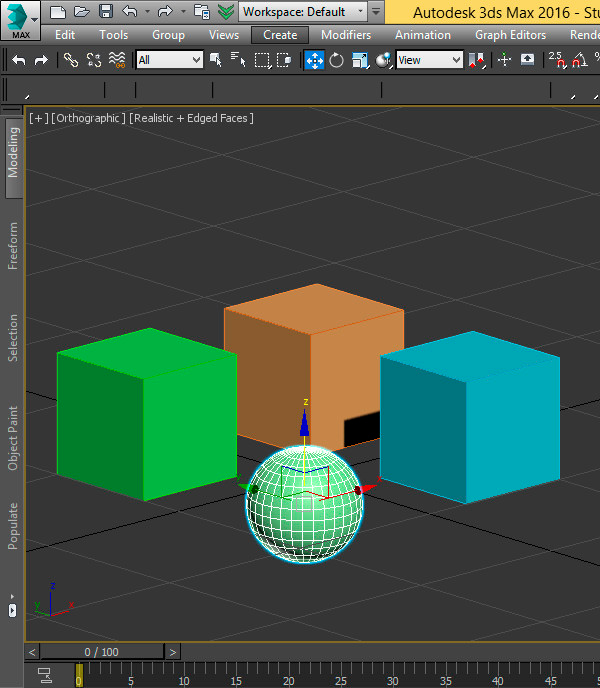
Чтобы исключить объект из группы, нужно открыть группу Group -- Open, выделить объект, который хотим исключить, далее выбираем Group -- Detach. Объект исключен. Не забываем закрыть группу Group -- Close, иначе изрядно напортачить)) Например, при переносе объектов или привязке их к другим объектам моделирования.
[banner-art]
Способ № 2. Объединения объектов на уровне полигонов
Рассмотрим объединение объектов на полигональном уровне. Предположим, это будет чайник и подставка под него в виде куба.

Чтобы объединить объекты, необходимо их конвертировать в редактируемые полигоны. Для этого выбираем все объекты, нажимаем ПКМ -- Convert to: -- Convert to Editable Poly.
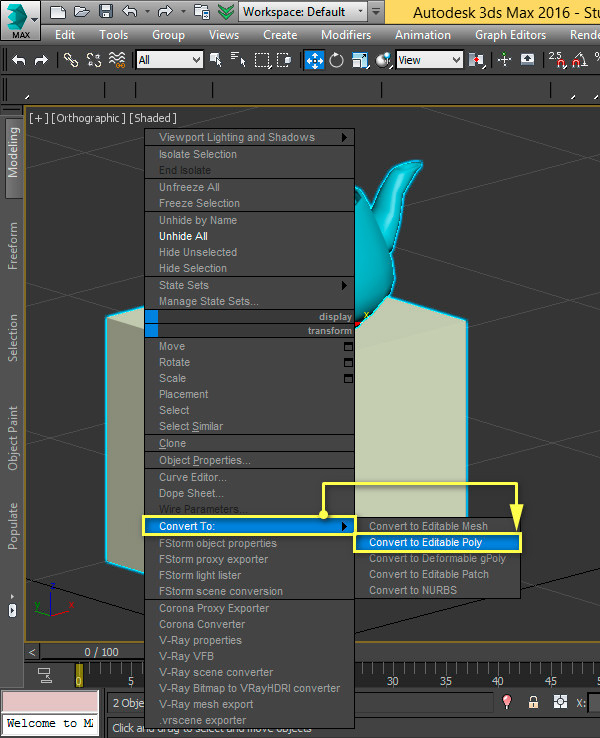
Выбираем один из объектов, переходим на вкладку Modify раздел Edit Geometry функция Attach и выбираем второй объект.

Таким образом два примитива объединены в один объект.

Способ № 3. Быстрое объединение
Рассмотрим один из самых быстрых способов объединения объектов.

Для этого необходимо выделить все имеющиеся объекты, на вкладке Utilities нажимаем Collapse -- Collapse Selected.
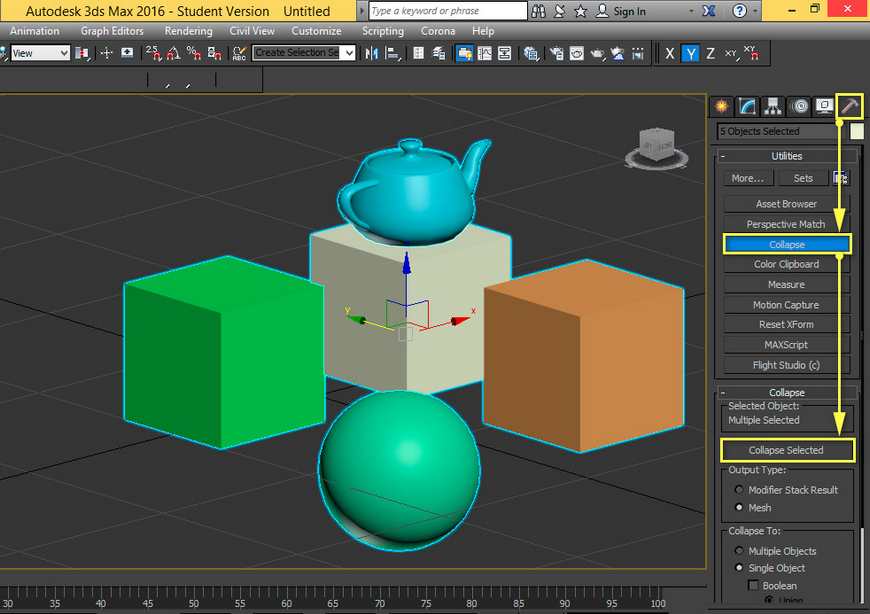
Наши объекты объединены, но имеют формат «Editable Mesh». Обязательно конвертируем их в «Editable Poly», как мы делали выше.

Как видите, все примитивы объединены в один объект. Данный способ менее трудоемкий, чем способы описанные выше, поэтому мы рекомендуем его использовать в вашей работе. Этот способ существенно сэкономит ваше время.







